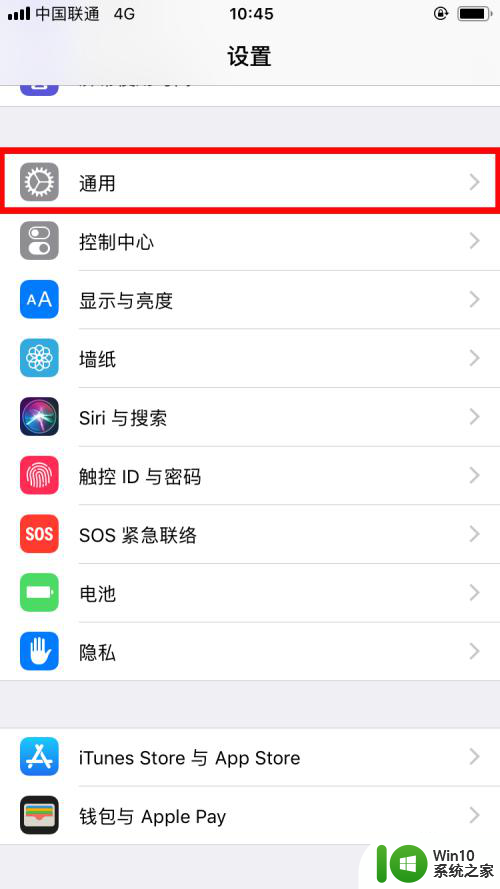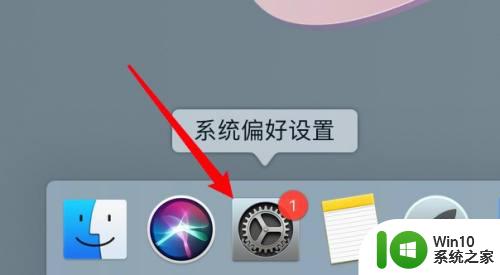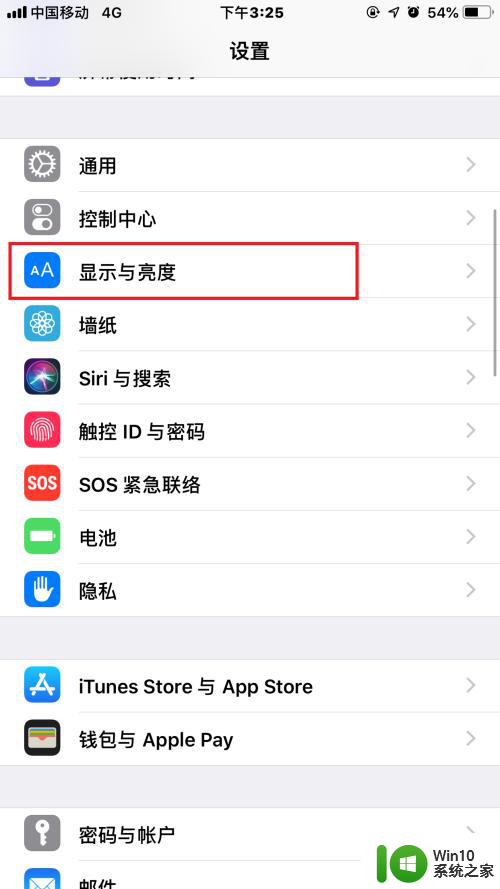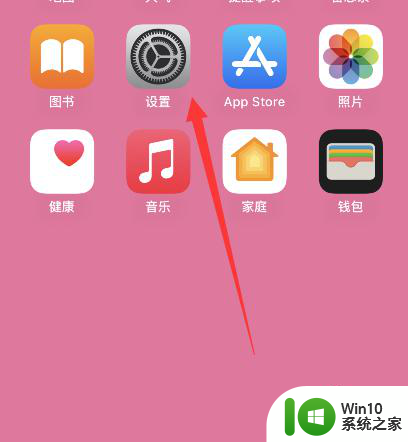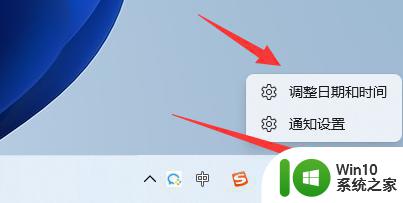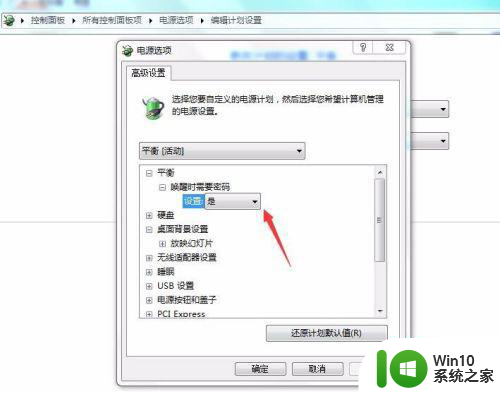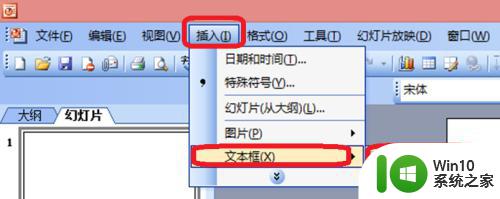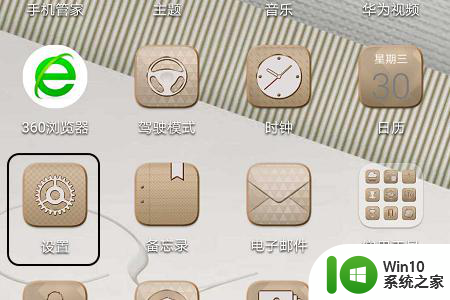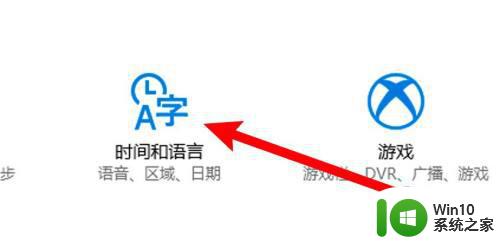mac更改系统时间的方法 苹果电脑时间设置教程
mac更改系统时间的方法,在使用苹果电脑时,有时候我们需要对系统时间进行更改,无论是因为时区不同还是需要调整与其他设备的同步,那么如何在Mac上更改系统时间呢?在这篇文章中我们将为您详细介绍苹果电脑时间设置的教程,帮助您轻松地完成时间调整,确保系统时间的准确性。无论您是对时间设置感兴趣,还是遇到了时间调整的问题,希望本文能为您提供有用的指导和帮助。让我们来一起探索Mac更改系统时间的方法吧!
详细方法如下:
1、首先点击苹果电脑顶部的时间。如下图所示:
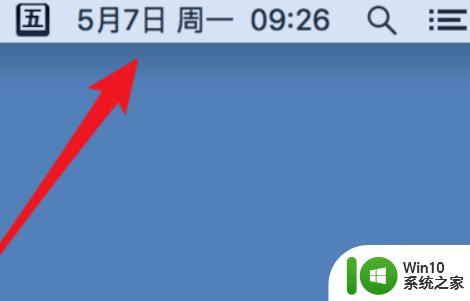
2、然后选择“打开日期与时间偏好设置”选项。如下图所示:
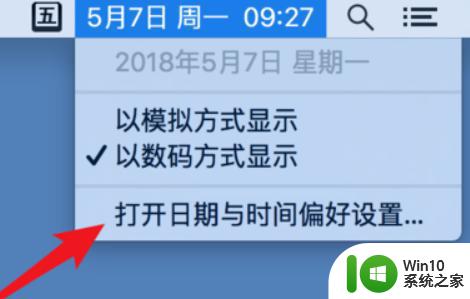
3、点击左下角的小锁的图标。如下图所示:
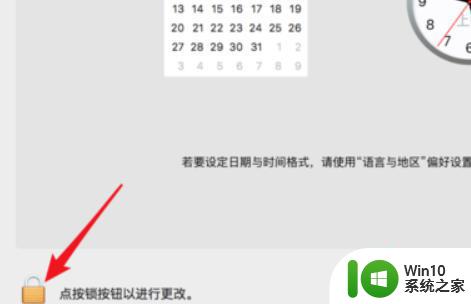
4、输入这台电脑的用户名和密码,点击“解锁”。如下图所示:
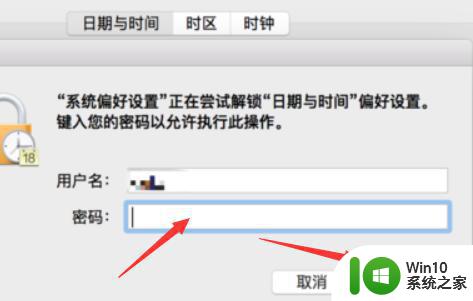
5、解锁成功后就可以设置电脑的时间和日期,点击左边窗口中日历,选择想要设置的日期,设置完成后点击“存储”。如下图所示:
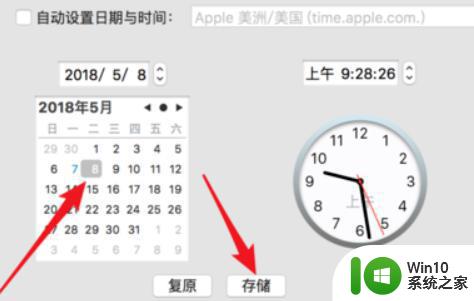
6、在右侧钟表的上方可以调整电脑的时间,设置完成后点击“存储”。如下图所示:
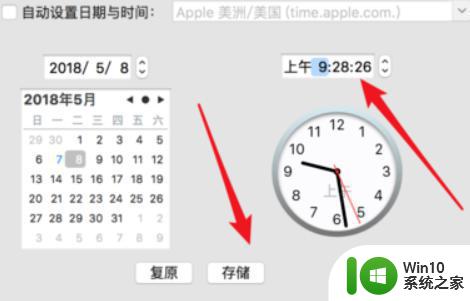
以上就是关于如何更改Mac系统时间的全部内容,如果有遇到相同情况的用户,可以按照小编的方法来解决。